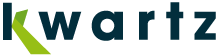- Solution Serveur
- KWARTZ SERVER
- Solutions Tablettes
- KMC PROF
- KMC BOX
- KMC CLOUD
- Plugin KMC pour KWARTZ SERVER
- Plugin KMC pour EOLE
- Solutions de filtrage
- PROTEKT BOX
- KMC BOX
- Solution de supervision
- K-ONSOLE
- J’ai effacé quelques images dans rembo, mais apparemment cela n’est pas pris en compte dans l’espace utilisateur
- Un utilisateur a modifié des fichiers système sur son poste et Windows ne fonctionne pas correctement
- Que se passe-t-il si un utilisateur stocke des travaux ou fichiers sur son disque local ?
- Rembo 2.0, taille de disque maximale
- Comment installer Windows Seven pour Rembo ?
- A quoi sert REMBO ?
- Je veux créer une image REMBO, mais on me propose d’entrer un mot de passe
- J’essaye de créer une image REMBO, mais j’ai un message m’indiquant que la place disponible est insuffisante ?
- Un poste client peut-il avoir plusieurs images différentes ?
- Comment choisit-on l’image à restaurer ?
- Un utilisateur peut-il accéder à l’image disque et la modifier ?
- Je souhaite installer un nouveau logiciel sur tous les postes du réseau
- Dans le cas de l’utilisation de Kwartz pour une salle de classe, chaque professeur a préparé une image pour son cours…
- J’ai des machines clients type MAC, et REMBO ne fonctionne pas ?
- Lorsque je restaure mon image XP avec REMBO sur un autre poste, elle demande à être activée
- Je cherche à intégrer mon XP Home au domaine, mais je ne trouve pas la fenêtre de saisie ?
- Images Windows 10 et Kwartz.
J’ai effacé quelques images dans rembo, mais apparemment cela n’est pas pris en compte dans l’espace utilisateur
A partir de la version 3.0 de Kwartz il est possible de libérer une partie de l’espace occupé par les images supprimées.
Pour cela, il faut aller dans Kwartz Control, dans le menu Maintenance / Rembo, puis faire "suppression des fichiers inutilisés".
Les fichiers étant partagés entre les images, et rembo réservant par avance pour les images de l’espace disque, il est possible que cette commande ne libère pas autant d’espace disque qu’escompté.
A partir de la version 5.1r4, vous avez la possibilité de lancer un recompactage des images par le menu « Défragmentation et Compactage »
Un utilisateur a modifié des fichiers système sur son poste et Windows ne fonctionne pas correctement
Il vous suffit de redémarrer son poste et une nouvelle image de référence sera alors chargée, en écrasant le contenu de son poste. La configuration du poste sera donc automatiquement restaurée dans sa version de référence.
Voir la partie Démarrage par le réseau (REMBO)
Que se passe-t-il si un utilisateur stocke des travaux ou fichiers sur son disque local ?
Au chargement de la prochaine image, il perdra les travaux sauvegardés en local (disque C :) sur son poste, mais pas ceux sauvegardés sur ses répertoires partagés du serveur Kwartz.
Nous conseillons de ne pas utiliser le disque local pour cette opération.
Rembo 2.0, taille de disque maximale
Lorsque le disque est trop gros, et non partitionné avec un outil externe laissant un espace libre à la fin du disque, rembo 2.0 redémarre sans arrêt en butant sur la phase de création du cache.
Seul le passage à Rembo5 (ou Tivoli), ou l’utilisation d’un outil de partitionnement externe pour préparer le disque, peuvent permettre d’utiliser ce disque.
Comment installer Windows Seven pour Rembo ?
Voici la procédure pour installer Windows 7 sur une seule partition :
- Démarrage sur le CD de Seven
- Choix de l’installation personnalisée
- Ouverture de "options de lecteurs"
- Suppression de l’ensemble des partitions pour partir d’un unique "Espace non alloué"
- Création d’une nouvelle partition ("nouveau") d’environ 75% de la taille du disque
- Acceptation par l’installeur de la création d’une partition supplémentaire suppression de cette partition notée "réservée au système"
- Formater l’unique partition restant
- Choix suivant pour installer Seven dessus.
A quoi sert REMBO ?
Kwartz peut également intégrer en option (logiciel REMBO) la fonction d’amorçage des postes par le réseau. Ceci permet d’assurer automatiquement le chargement de configurations identiques et mises à jour sur tous les postes avant chaque session de travail, supprimant ainsi toutes les tâches de maintenance.
Cette fonctionnalité dépend de votre clé d’inscription, et du matériel que vous possédez.
Je veux créer une image REMBO, mais on me propose d’entrer un mot de passe
En effet, pour la création d’une image REMBO, vous devez entrer un login et un mot de passe. La valeur de ce login est toujours winadmin avec le mot de passe correspondant.
Vous donnerez alors un nom à votre image et la création commencera.
J’essaye de créer une image REMBO, mais j’ai un message m’indiquant que la place disponible est insuffisante ?
Vous avez certainement déjà créé plusieurs images de disque. Dans ce cas, vous devez supprimer une de ces images pour libérer de la place.
Après avoir vérifier votre espace disque, si ce message persiste, il s’agit certainement d’un problème réseau.
Un poste client peut-il avoir plusieurs images différentes ?
Un poste client peut être configuré pour charger plusieurs images différentes. L’image chargée sera alors sélectionnée par l’utilisateur dans la liste de ces images, lors du démarrage de ce poste.
Comment choisit-on l’image à restaurer ?
Si le poste est configuré avec une seule image, celle ci sera restaurée automatiquement lors du démarrage de la machine. Dans le cas de plusieurs images, une sélection est nécessaire dans une liste d’images disponibles, à l’aide de la souris.
Un utilisateur peut-il accéder à l’image disque et la modifier ?
Non, l’image disque est créée à partir d’un poste maître par l’administrateur. Le poste élève récupère cette image de façon transparente.
Je souhaite installer un nouveau logiciel sur tous les postes du réseau
Pour installer un nouveau logiciel, vous ne devez pas l’installer sur chaque poste client. L’installation se réalise sur la machine maître (vous servant à réaliser les images). Vous configurez alors correctement celle ci (icônes, menus,...) et ensuite vous créez une image REMBO. Lors du démarrage de tous les postes clients, et en chargeant cette image, votre logiciel est alors installé sur chacune des machines utilisateurs.
Dans le cas de l’utilisation de Kwartz pour une salle de classe, chaque professeur a préparé une image pour son cours…
...et entre deux cours, je n’ai que quelques minutes pour configurer tous les postes clients, Comment dois je m’y prendre ?
Vous devez dans un premier temps arrêter tous les postes clients. Lors du redémarrage successif de ces postes, l’interface REMBO va vous proposer la liste des images disponibles. Vous sélectionnerez alors celle correspondant au cours et le chargement se réalisera automatiquement.
J’ai des machines clients type MAC, et REMBO ne fonctionne pas ?
En effet, sur les machines MAC, REMBO ne fonctionne pas.
Les clients doivent être des machines équipées d’un processeur 386 ou supérieur et d’une carte réseau compatible PXE 2.0.
Vous pouvez utiliser ces machines comme postes utilisateurs si la fonctionnalité REMBO n’est pas utilisée dans votre installation.
Lorsque je restaure mon image XP avec REMBO sur un autre poste, elle demande à être activée
Pour pouvoir cloner une image XP, il faut disposer soit d’un XP de constructeur ne nécessitant pas cette procédure d’activation, soit d’une clé d’activation en volume disponible chez Microsoft à partir de 5 postes.
Je cherche à intégrer mon XP Home au domaine, mais je ne trouve pas la fenêtre de saisie ?
Seul XP édition Professionnelle a les éléments nécessaires pour s’intégrer à un domaine.
Images Windows 10 et Kwartz.
· Détermination du type d’installation.
o Rembo ne gère que les installations non UEFI. Si l’installation est nécessairement en mode UEFI il faut utiliser Pulse pour faire les images des postes.
o Pour déterminer le type d’installation, il faut consulter le gestionnaire de disque :
§ Paramètres / Système / Informations Système / Outils d’administration supplémentaire / Gestion de l’ordinateur / Stockage / Gestion des disques
§ ( ou : Panneau de configuration / Système et Sécurité / Outils d’administration / Gestion de l’ordinateur / Stockage / Gestion des disques )
§ Si une partition de 100 Mo de type « Partition du système EFI » est présente, alors nous sommes en mode UEFI.
· Vérification du type d’activation.
o Pour que l’activation soit conservée lors de la redescente des images, il faut que les éléments suivants soient vérifiés :
§ Les postes destinataires de l’image Windows 10 doivent être activés. Si ce sont des postes mis à jour, il faut que l’ensemble de ces postes soient préalablement mis à jour.
§ L’activation ne doit pas être de type « activé, avec droit numérique ». Cette activation, née avec la version 1511 de Windows 10, est localement liée au matériel.
o Pour déterminer le type d’activation, il faut consulter les informations système :
§ Paramètres / Système / Informations Système / Informations Système
§ ( ou : Panneau de Configuration / Système et sécurité / Système )
· Désactivation du démarrage rapide
o Le démarrage rapide écrase le démarrage de Windows.
o Il doit donc nécessairement être décoché
o Pour y accéder :
§ Paramètres / Système / Alimentation et mise en veille / Paramètres d’alimentation supplémentaires
§ ( ou : Panneau de configuration / Matériel et audio / Options d’alimentation )
§ Choisir l’action des boutons d’alimentation
§ Modifier les paramètres actuellement non disponibles
§ Paramètres d’arrêt-----------------
· Décocher « Activer le démarrage rapide (recommandé) »
· Nettoyage de l’ancienne installation
o L’ancien Windows prend de la place… Il est donc souhaitable de faire le ménage pour libérer de l’espace disque.
o Pour cela :
§ Aller dans l’Explorateur de fichiers / Ce PC
§ Clic droit sur C :
§ Propriétés
§ Nettoyage de disque
§ Nettoyage de fichiers système
§ Cocher l’ancien Windows et lancer le nettoyage